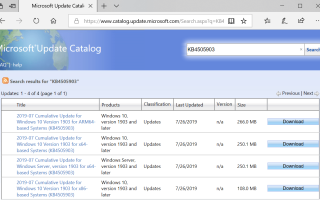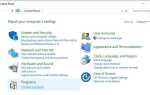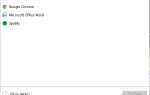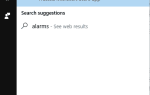Większość urządzeń domowych z wersją systemu operacyjnego Microsoft Windows jest aktualizowana za pomocą Windows Update. Windows Update to wygodne rozwiązanie do instalowania łat dla systemu operacyjnego przy minimalnym wysiłku; minusem korzystania z Windows Update jest to, że administratorzy nie mają już pełnej kontroli, jeśli chodzi o instalację aktualizacji; wybranie, kiedy zainstalować aktualizacje, a który jest ograniczony.
Niektórzy administratorzy wolą używać rozwiązań innych firm, takich jak Windows Update Minitool lub Sledgehammer, do instalowania aktualizacji, inni do pobierania i instalowania aktualizacji ręcznie w celu uzyskania pełnej kontroli.
Opcja ręczna daje administratorom pełną kontrolę nad aktualizacją; minusem wyboru trasy ręcznej jest konieczność monitorowania wydań aktualizacji — np. czytając Ghacks — aby pozostać w pętli.
Zdecydowanie więcej pracy wymaga ręcznego pobierania i instalowania aktualizacji systemu Windows, ale zyskuje to dla niektórych administratorów.
Ręczne instalowanie aktualizacji Plusy i minusy
Plusy:
- pełna kontrola nad aktualizacjami
- opcja opóźnienia instalacji aktualizacji
- opcja instalowania tylko aktualizacji zabezpieczeń w systemach starszych niż Windows 10.
Cons:
- Należy uzyskać informacje o aktualizacji.
- Badania i aktualizacja wymagają więcej czasu.
Jak ręcznie zainstalować aktualizacje systemu Windows
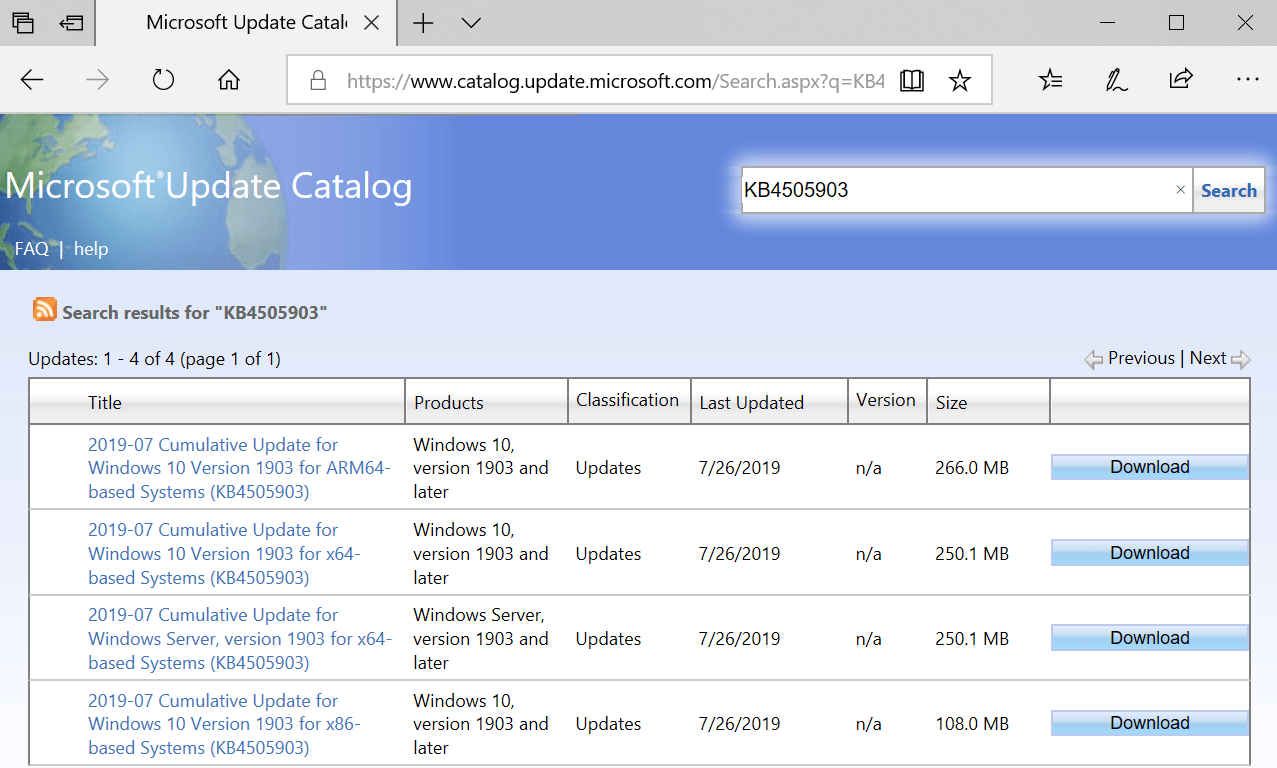
Firma Microsoft publikuje większość wydanych aktualizacji w witrynie Microsoft Update Catalog. Pomyśl o stronie jako przeszukiwalnym katalogu aktualizacji wydanych przez Microsoft; znajdziesz tam wszystkie aktualizacje zbiorcze dla systemu Windows, a także wiele innych poprawek dla systemu Windows i innych produktów Microsoft.
Wyszukiwanie powinno zaczynać się od KB (ID bazy wiedzy). Otrzymujesz je z artykułów pomocy technicznej wydanych przez Microsoft, postów na blogach w witrynach takich jak Ghacks lub za pomocą narzędzi innych firm do sprawdzania dostępności aktualizacji.
Wystarczy wkleić identyfikator KB w polu wyszukiwania i nacisnąć klawisz Enter, aby uruchomić wyszukiwanie; często zwracane są liczne wyniki, ponieważ aktualizacje są zwykle oferowane dla wielu architektur.
Jeden przykład: wyszukiwanie KB4505903 zwraca cztery elementy dla architektur ARM64, x64, x64 dla Windows Server i architektur x86.
Wskazówka: jeśli potrzebujesz wyszukać informacje o komputerze, aby ustalić, która aktualizacja go dotyczy, uruchom informacje o systemie z menu Start.
Naciśnij przycisk pobierania obok aktualizacji, którą chcesz pobrać do systemu. Jedną z zalet korzystania z katalogu Microsoft Update jest to, że możesz pobierać aktualizacje dla innych urządzeń, a także nie ograniczać się tylko do pobierania „pasujących” aktualizacji. Windows Update blokuje wszelkie aktualizacje, które nie są przeznaczone dla sprzętu komputerowego.
Witryna wykazu usługi Microsoft Update otwiera okno podręczne z listą wszystkich plików dla tej konkretnej aktualizacji. Możesz pobrać wiele plików lub tylko jeden plik.
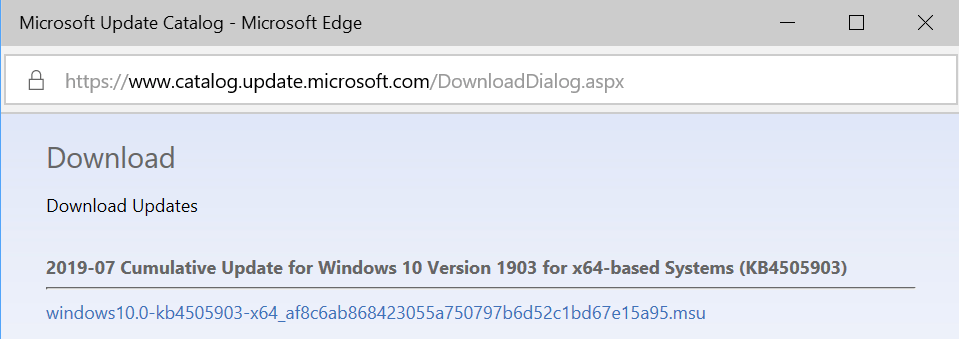
Użyj przeglądarki, aby pobrać je wszystkie, np. klikając pliki prawym przyciskiem myszy i wybierając opcję Zapisz jako. Aktualizacje są zazwyczaj dostarczane w postaci plików MSU.
Wystarczy, że klikniesz dwukrotnie pobrany plik MSU, aby zainstalować aktualizację. Większość aktualizacji wymaga ponownego uruchomienia.
Jednym z problemów, na które możesz natknąć się podczas ręcznego instalowania aktualizacji, jest to, że aktualizacje mogą mieć zależności, które musisz zainstalować przed zainstalowaniem aktualizacji.
Możesz wyszukać informacje, klikając jeden z elementów wymienionych w witrynie Microsoft Update Catalog; otwiera to kolejne okienko ze szczegółowymi informacjami o łatce.
Znajdziesz tam adres URL wsparcia i szczegóły pakietu. Szczegóły pakietu zawierają aktualizacje, które są zastępowane przez nową aktualizację, a aktualizacje pobranej aktualizacji zostały zastąpione przez.
Słowa końcowe
Ręczne pobieranie aktualizacji i instalowanie ich daje administratorom kontrolę nad procesem aktualizacji kosztem spędzania czasu na badaniach.